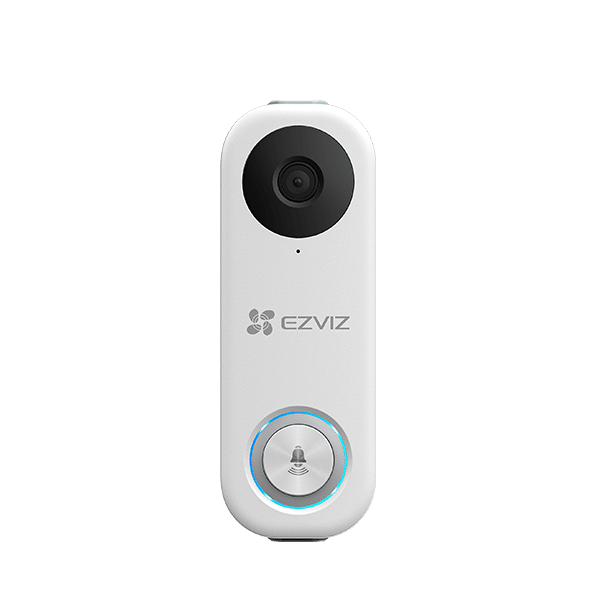
Ezviz Micro SD kaartje formatteren
Wil je weten hoe je het geheugenkaartje van je Ezviz beveiligingscamera of deurbel kunt formatteren? In dit stappenplan leggen we stap voor stap uit hoe je dit eenvoudige proces kunt uitvoeren om ervoor te zorgen dat je apparaat blijft functioneren en al je overbodig opnames zijn verwijderd.
Stappenplan Eviz SD geheugenkaartje formatteren
Benodigde tijd: 2 minuten
- Open Ezviz app
Open de Ezviz app en selecteer de camera waarvan je de beelden wilt formatteren.
- Ga naar de instelling van de camera
Aan de rechterbovenhoek vind je een zeshoekpictogram, gelegen naast de deelknop. Klik hierop.
- Klik op “Opslagstatus”
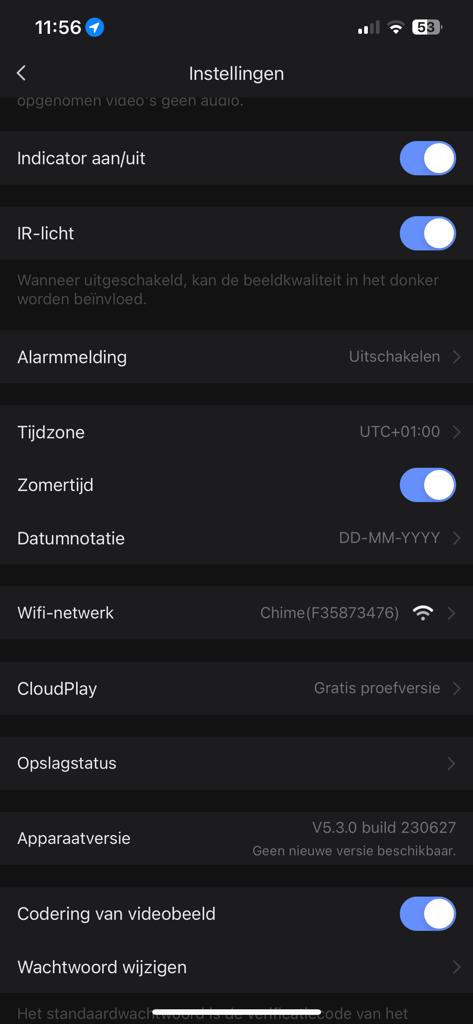
- Klik op “Geheugenkaart”
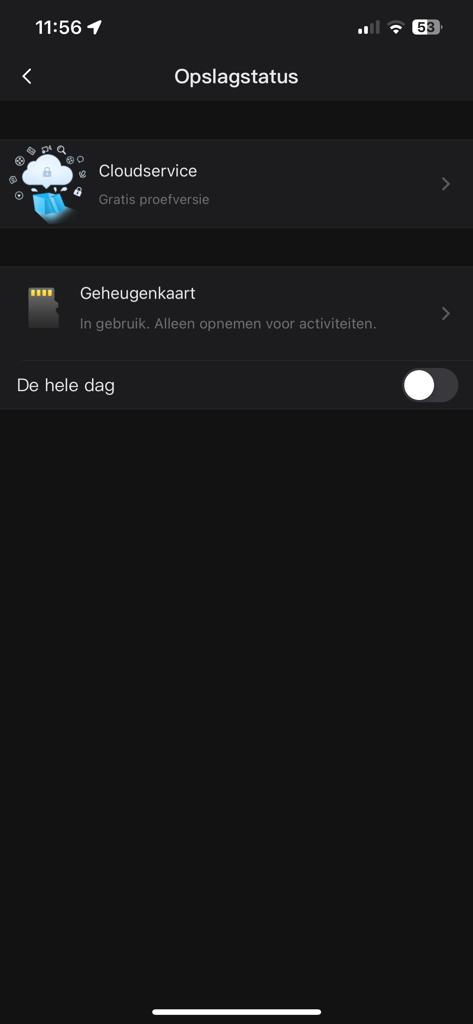
- Klik op “Opnieuw formatteren”
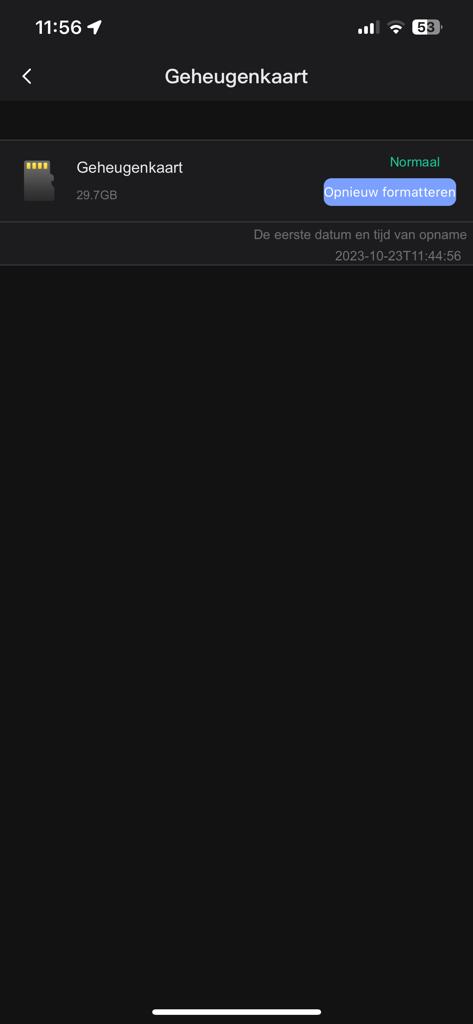
- Het geheugenkaartje is aan het formatteren
Dit kan een paar minuten duren.
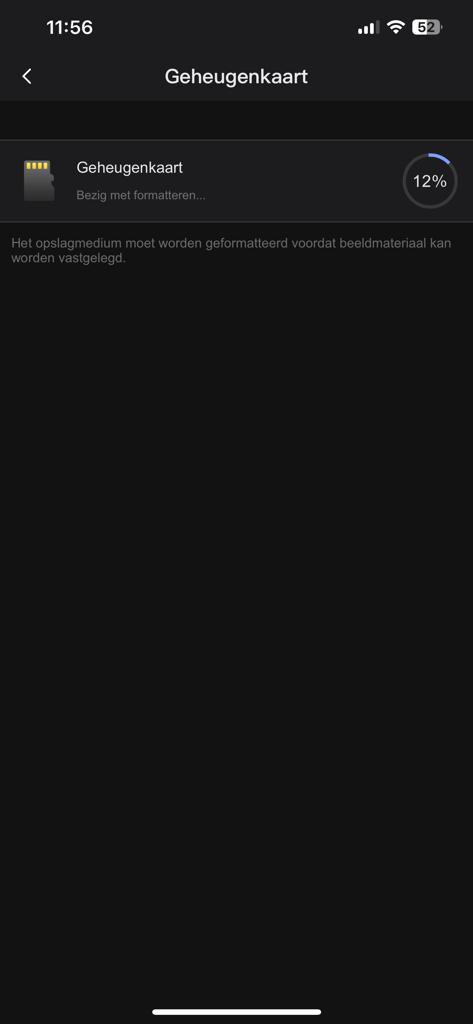
Conclusie
In deze handleiding heb je geleerd hoe je het geheugenkaartje van je Ezviz beveiligingscamera of deurbel kunt formatteren. Houd er rekening mee dat formatteren betekent dat alle gegevens op de kaart worden gewist. Deze procedure kan nuttig zijn voor situaties waarin je gegevens wilt verwijderen of een schone start wilt maken. We hopen dat deze gids je heeft geholpen om het formatteringsproces zelfverzekerd uit te voeren, met begrip van de gevolgen voor je opgeslagen gegevens.